por qué el ventilador de su PC es tan ruidoso y cómo arreglarlo
dentro de su computadora hay una gran cantidad de hardware sofisticado: su CPU, tarjeta gráfica, fuente de alimentación y más. Todo esto genera una tonelada de calor. Y los componentes eléctricos sensibles dentro de su PC son vulnerables a las altas temperaturas. Para mantener bajos los niveles de calor, los ventiladores dentro de su computadora comienzan a girar para expulsar el aire caliente y enfriar su PC.,
al realizar tareas intensivas en su computadora, como jugar videojuegos en línea, Editar archivos multimedia grandes o realizar una prueba de esfuerzo de la CPU, es normal tener ventiladores de computadora ruidosos. Siempre y cuando se calmen cuando haya terminado, esto no es necesariamente algo de lo que preocuparse. Pero si está experimentando mucho ruido de ventilador de escritorio o portátil en circunstancias normales, siga leyendo para ver cuál podría ser el problema.
¿por qué mi ventilador de computadora está funcionando tanto?
es posible que el ventilador de tu ordenador se esté ejecutando en overdrive por algunas razones:
-
tus ventiladores están sucios., El polvo se acumula dentro de su computadora, especialmente si tiene una computadora de escritorio voluminosa. A medida que el polvo se acumula en los ventiladores de su computadora, ya no funcionan de manera efectiva. El polvo y otros desechos son una causa común de ventiladores de computadora ruidosos.
-
su computadora no puede ventilar el calor. La palabra «portátil» es engañosa: cuando lo coloca en su regazo real, sus piernas transmiten calor a su computadora portátil y también Evitan que el aire frío entre para enfriarlo. Las PC de escritorio también necesitan acceso al aire fresco.
-
Sus fans no están funcionando correctamente., Las piezas móviles se desgastan con el tiempo y eventualmente se rompen. Los ventiladores de escritorio y portátiles que están corriendo ruidosamente podrían estar sueltos. También puede haber algo mal con el firmware para el componente de hardware que ejecuta el ventilador wonky.
-
la CPU está trabajando demasiado duro. A veces, no es un problema de fans en absoluto. Si hay un programa que consume mucho más que su parte justa de los recursos de su CPU, eso puede hacer que su computadora se caliente rápidamente. Un ventilador de computadora que hace ruido de la nada puede indicar un problema de alto uso de CPU.
¿es malo si el ventilador de mi computadora es ruidoso?,
Los ventiladores de computadora ruidosos y los ventiladores de computadora portátil ruidosos pueden indicar problemas, especialmente si el ruido persiste durante un largo período de tiempo. El trabajo de un ventilador de computadora es mantener su computadora fresca, y el ruido excesivo del ventilador significa que están trabajando más duro de lo que normalmente necesitan.
si sus ventiladores no pueden reducir suficientemente los niveles de calor dentro de su computadora, puede comenzar a experimentar una serie de problemas. Su CPU se autorregulará su rendimiento para intentar reducir la producción de calor, lo que significa que verá una caída notable en la velocidad y el rendimiento.,
cuando las temperaturas internas de su PC son demasiado altas, su CPU se apagará para evitar daños permanentes. Es por eso que su computadora se bloquea y le da la notoria pantalla azul de la muerte. También puede experimentar problemas al iniciar su computadora, como una pantalla de inicio negra o una serie interminable de reinicios.
¿Cómo puedo hacer que el ventilador de mi computadora sea más silencioso?
hay varias maneras de abordar el ruido del ventilador de escritorio o portátil para silenciar su computadora.
Cada uno de los siguientes consejos debe ayudar a limpiar y aumentar el rendimiento de su computadora considerablemente., Pruébalos en orden-si uno no funciona, pasa al siguiente.
asegúrese de que el aire frío pueda llegar a su computadora
antes de llegar a las partes internas de su computadora, asegúrese de haber colocado su computadora en una ubicación que lo ayude a enfriarse.
coloque su computadora de escritorio (o portátil) sobre una superficie lisa y plana, como un escritorio o incluso el piso. No lo pongas en una superficie alfombrada, ni lo guardes dentro de un cajón o gabinete — quieres que el aire fresco pueda circular alrededor de tu computadora. Es necesario dar el aire caliente dentro de su PC en algún lugar para ir como sus ventiladores girar para quitarlo.,
 dos computadoras portátiles sentadas en una superficie de vidrio lisa.
dos computadoras portátiles sentadas en una superficie de vidrio lisa.
el mismo principio se aplica a su computadora portátil. Use una computadora portátil en un escritorio o una mesa, y si debe ponerla en su regazo, intente limitar el tiempo que se sienta allí. También puede usar una plataforma de enfriamiento para computadora portátil, que debe tener un ventilador incorporado para soplar aire fresco hacia su computadora portátil. Las almohadillas de enfriamiento también le permiten usar su computadora portátil en su regazo sin preocuparse por el sobrecalentamiento. Simplemente no deje su computadora portátil al sol por mucho tiempo, porque eso hará que se caliente rápido!,
 dos ordenadores portátiles colocados en una mesa exterior.
dos ordenadores portátiles colocados en una mesa exterior.
la carcasa de su computadora portátil o PC debe tener pequeños «pies» de goma en la parte inferior, que permitan un poco de espacio entre la carcasa y la superficie en la que se encuentra su PC. Ese espacio es esencial para permitir que su computadora disipe el calor, por lo que si los pies se han desgastado o caído, reemplácelos.
limpie sus ventiladores y respiraderos
un ventilador de computadora ruidoso es a menudo un ventilador de computadora polvoriento., A medida que el polvo se acumula, evita que los ventiladores enfríen los componentes internos sensibles de su computadora con la eficacia que deberían. Elimine regularmente el polvo de los ventiladores y las rejillas de ventilación para permitir que su computadora se enfríe de manera eficiente.
antes de limpiar su computadora, apáguela y desenchufe todos los cables y conexiones, especialmente el cable de alimentación.
coja un plumero de aire comprimido, también conocido como aire enlatado, y rocíelo hacia las rejillas de ventilación de su computadora en ángulo. Su objetivo es soplar el polvo lejos, y no de nuevo dentro de la carcasa de su ordenador.,
 ventiladores de refrigeración y otro hardware dentro de una caja de PC.
ventiladores de refrigeración y otro hardware dentro de una caja de PC.
si puede, abra su computadora para limpiar directamente el ventilador de la CPU. Si tienes un escritorio, también puedes encontrar otros fans dentro, como por ejemplo para tu RAM o GPU. Para eliminar cualquier acumulación de polvo, rocíe los ventiladores en ráfagas cortas con su aire enlatado, luego limpie los ventiladores con un paño de microfibra para terminar el trabajo. Si su computadora de escritorio tiene un filtro de polvo dentro, limpie esto también.,
mientras lo hace, limpie su ventilador de fuente de alimentación con la misma combinación de aire comprimido y un paño de microfibra. Los ventiladores de la fuente de alimentación también se ponen ruidosos si están demasiado polvorientos para funcionar correctamente. No abra la fuente de alimentación, sino límpiela lo mejor que pueda desde el exterior.
finalmente, inspeccione la pasta térmica en su CPU y cualquier otra unidad que tenga alguna. La pasta térmica ayuda a su CPU y GPU a transferir calor a sus disipadores de calor, y esta pasta puede desgastarse con el tiempo y volverse menos efectiva. Si observa algún envejecimiento o desgaste de la pasta térmica, reemplácela.,
antes de cerrar su computadora, verifique que haya conectado todos sus ventiladores de nuevo a la placa base; de lo contrario, no funcionarán en absoluto.
compruebe que sus ventiladores funcionan correctamente (o reemplácelos)
ahora que los ventiladores de su computadora están bien y limpios, vuelva a armar todo y encienda su computadora. Estás buscando ver si los ventiladores se inician y giran normalmente. Si es así, entonces has hecho un gran trabajo, solo asegúrate de monitorear las temperaturas de tu CPU y GPU durante un tiempo para asegurarte de que todo funcione normalmente.,
pero, si los ventiladores de su computadora todavía están haciendo ruido, o si no funcionan en absoluto, puede ser el momento de reemplazarlos. Compruebe y confirme las dimensiones de sus ventiladores antes de ordenar nuevos, o de lo contrario puede quedarse atrapado con nuevos ventiladores brillantes que no caben dentro de su PC.
si bien puede reemplazar la mayoría de los ventiladores individualmente, si su ventilador de fuente de alimentación no funciona, reemplace toda la unidad de fuente de alimentación. Abrir la fuente de alimentación puede ser peligroso. Además, una fuente de alimentación de sobrecalentamiento puede ser incapaz de alimentar suficientemente todos los componentes de su computadora., Así que en lugar de reemplazar el ventilador, actualice a una fuente de alimentación más potente en su lugar.
cómo evitar que su computadora se caliente tanto
sus ventiladores solo pueden hacer mucho para administrar los niveles de calor de su computadora. Si los ventiladores de su computadora de escritorio o portátil siguen haciendo ruido después de haberlos limpiado, es posible que simplemente estén sobrecargados de trabajo. Los problemas de Software también pueden ser responsables de hacer que los ventiladores de su computadora sean tan ruidosos: o algo no funciona como debería, o su hardware no es lo suficientemente potente como para ejecutar el software que está utilizando.,
Las computadoras más antiguas y menos potentes pueden tener dificultades para mantenerse al día con los videojuegos modernos, como GTA V, Dark Souls y Ark: Survival Evolved, así como otras aplicaciones complejas, como el software de edición multimedia. Mientras tanto, muchos tipos de malware pueden sobrecargar su CPU.
Una herramienta de optimización de rendimiento dedicada se asegurará de que los recursos de su computadora se asignen correctamente en todo momento. AVG TuneUp identificará y desactivará programas innecesarios para que no desperdicies energía de la CPU en software que no estés usando.,
AVG TuneUp también mantendrá su disco duro limpio y ordenado mediante la eliminación de archivos basura, datos temporales, bloatware no deseados y otros archivos sin sentido. Una computadora eficiente es una computadora genial, y una computadora genial es una computadora silenciosa.,
Get it para Android, Mac
Get it para Android, Mac
Get it for Mac, Android
Get it para Mac, Android
Comprobar el Administrador de Tareas para los hambrientos de recursos de los programas
el Administrador de Tareas para ver los programas son de uso que de los recursos de tu ordenador, y cuánto. Es una manera fácil de identificar aplicaciones que acaparan recursos que podrían estar sobrecalentando su computadora y causando todo ese ruido de ventilador de escritorio o portátil.,
después de identificar los programas responsables de acaparar su CPU y espacio en disco, puede desinstalarlos o actualizarlos según sea necesario.
-
Haga clic con el botón derecho en la barra de tareas y seleccione Administrador de tareas.
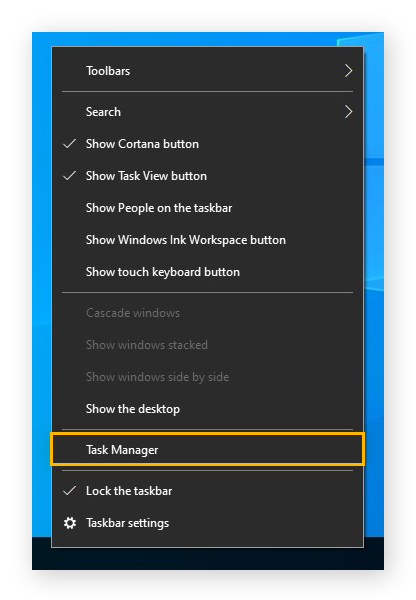
-
Haga clic en la pestaña CPU para ordenar todos los procesos activos por el porcentaje de su CPU que están consumiendo. Esto colocará a los programas que requieren más recursos en la parte superior.
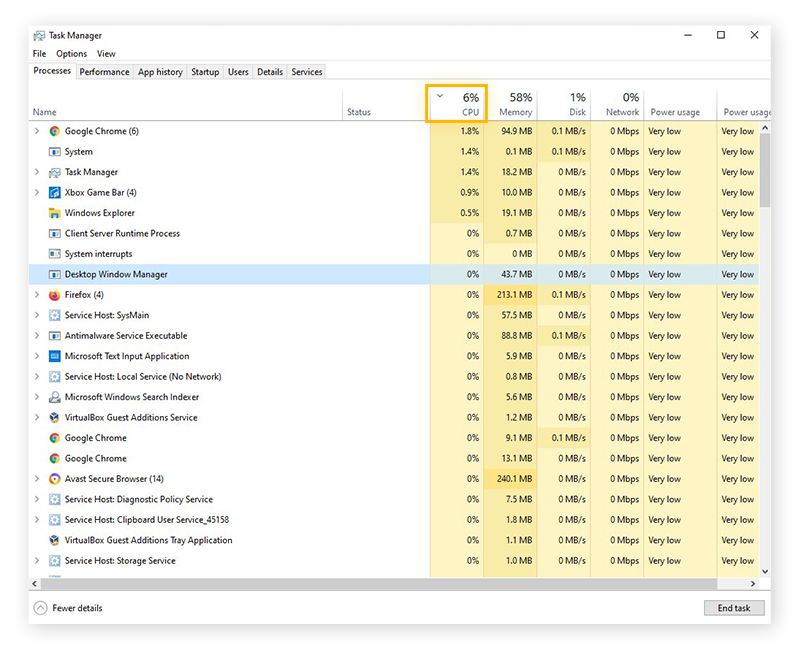
es normal ver algunos programas ocupando grandes cantidades de su CPU durante una fracción de segundo o dos., Pero si observa que ciertos programas se sientan constantemente en la parte superior y consumen recursos de CPU de dos dígitos, tome nota y realice más investigaciones.
actualizar o reinstalar el programa problemático podría ayudar a calmar las cosas y reducir el ruido del ventilador. Esto se aplica especialmente a su controlador de gráficos. Si su ventilador de GPU está haciendo mucho ruido, actualice sus controladores y vea si los ventiladores se calman.
AVG Driver Updater hace que actualizar sus controladores sea increíblemente fácil al escanear su computadora y actualizar automáticamente cualquier controlador obsoleto o que funcione mal.,
-
cambie a la pestaña disco. Esto le mostrará qué programas están ocupando la mayor cantidad de espacio de almacenamiento.
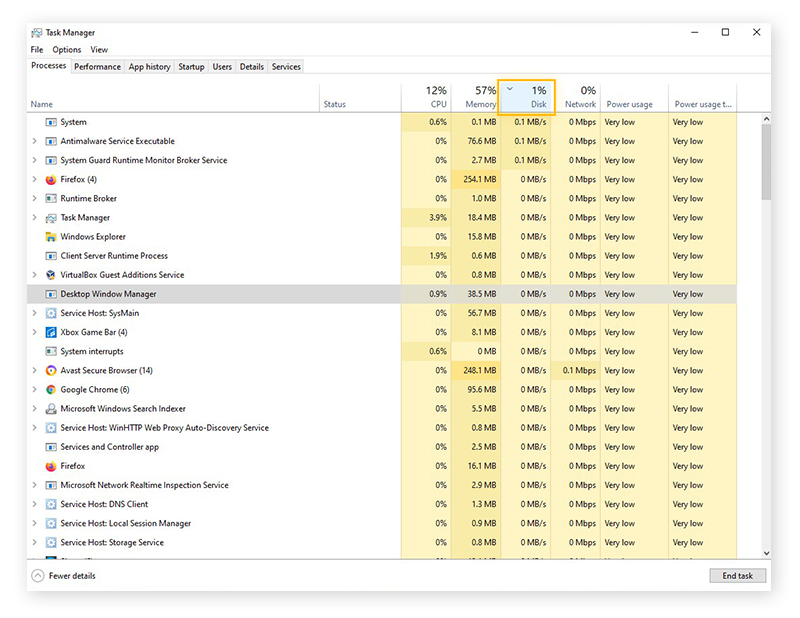
tener su computadora al 100% de uso del disco es una causa común de ruido fuerte del ventilador y otros problemas de rendimiento. Los problemas de uso del disco a menudo se pueden resolver actualizando Windows, eliminando malware, deshabilitando el servicio Superfetch de Windows o eliminando archivos basura con un optimizador de rendimiento como AVG TuneUp.
si está viendo un uso de disco constantemente alto, ejecute la herramienta del sistema CHKDSK para diagnosticar cualquier error en el disco duro.,
elimine y prevenga las infecciones de malware
muchos tipos de malware consumen grandes porciones de los recursos y el almacenamiento de su computadora. Los virus y gusanos acapararán tanto a medida que se replican y almacenan copias de sí mismos en su computadora. El Adware masticará a través del uso de la CPU a medida que lo arroja en anuncios emergentes, mientras que los cryptominers (programas maliciosos o scripts del navegador que obligan a su computadora a minar criptomonedas para el beneficio de un hacker) pueden causar graves problemas de sobrecalentamiento.,
una herramienta de detección y eliminación de malware de un proveedor de renombre es su aliado más fuerte en la lucha contra el malware que acapara recursos. AVG AntiVirus FREE analiza, detecta y elimina automáticamente todo tipo de malware, a la vez que lo mantiene protegido contra futuras infecciones.
sin malware engullendo la potencia de la CPU y el espacio en disco, sus fans tendrán un trabajo mucho más fácil.,
Get it para Android, iOS, Mac
Obtener para iOS, Android, PC
Get it para PC, Mac, iOS
Get it para Mac, PC , Android
Optimizar el rendimiento de tu equipo con AVG TuneUp
AVG TuneUp es una empresa especializada en el rendimiento de refuerzo que garantiza que su equipo siempre utiliza sus recursos de la forma más eficiente posible. Te mostramos cómo usarlo para mejorar el rendimiento de tu computadora. Primero descargue e instale AVG TuneUp.,
Use el modo de suspensión para desactivar programas innecesarios
la función de modo de suspensión patentada de AVG TuneUp detecta programas que mastican los recursos del sistema ejecutándose en segundo plano cuando no los necesita. Hibernará estos programas, y luego los despertará de nuevo tan pronto como necesite usarlos de nuevo.
eso ahorra energía de la CPU y RAM para lo que realmente necesita y ayuda a mantener las temperaturas de la CPU bajas, lo que, a su vez, hace que el trabajo del ventilador de su computadora sea mucho más fácil.,
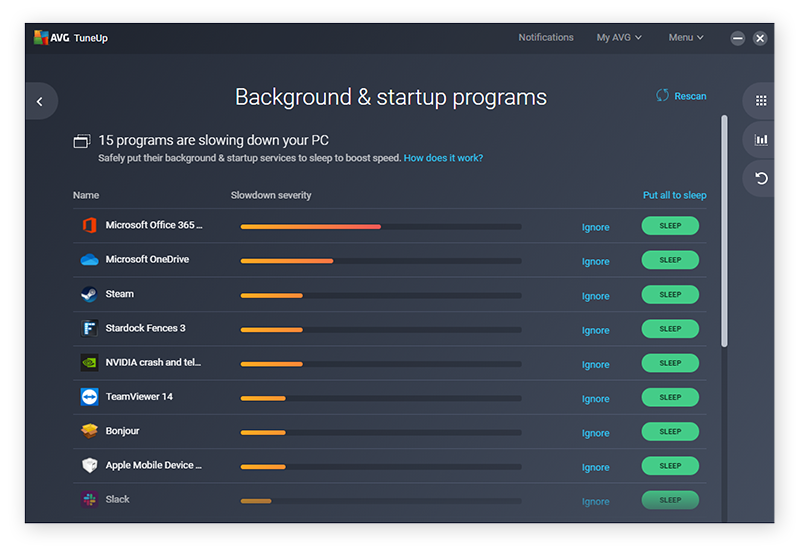
limpie Automáticamente los archivos basura
Windows está creando constantemente los archivos temporales en el sistema como funciona. Si se dejan solos, estos archivos basura pueden ocupar mucho espacio en su unidad. La eliminación de esta basura puede corregir esas desagradables alertas de uso de disco 100% y puede ayudar a reducir la tensión en los fanáticos de su computadora.
Disk Cleaner de AVG TuneUp elimina todo tipo de archivos basura, no solo archivos temporales, sino también informes de fallos, archivos de caché, miniaturas, archivos de instalación innecesarios, listas de «archivos usados recientemente» y más.,
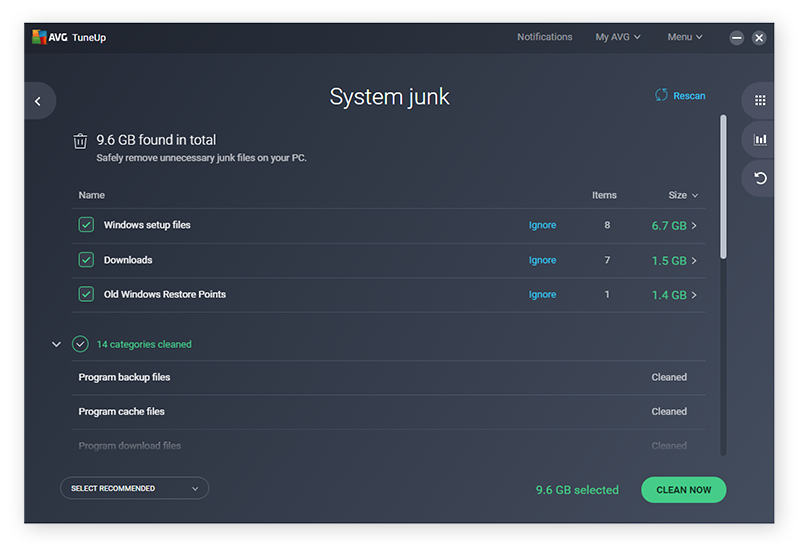
Get rid of bloatware and other unwanted programs
Bloatware se refiere a programas que no desea o necesita, pero que están en su computadora de todos modos. Estos programas y otros programas similares pueden causar problemas en el ventilador por dos razones: pueden absorber la valiosa potencia de procesamiento de la CPU y ocupar un valioso espacio en el disco duro.
Una escasez de potencia de CPU o espacio de almacenamiento puede obligar a su computadora a trabajar más duro de lo que normalmente debería, lo que significa, lo adivinó, un fuerte ruido del ventilador., Puede eliminar fácilmente estas aplicaciones de su computadora con la herramienta de eliminación de bloatware de AVG TuneUp.
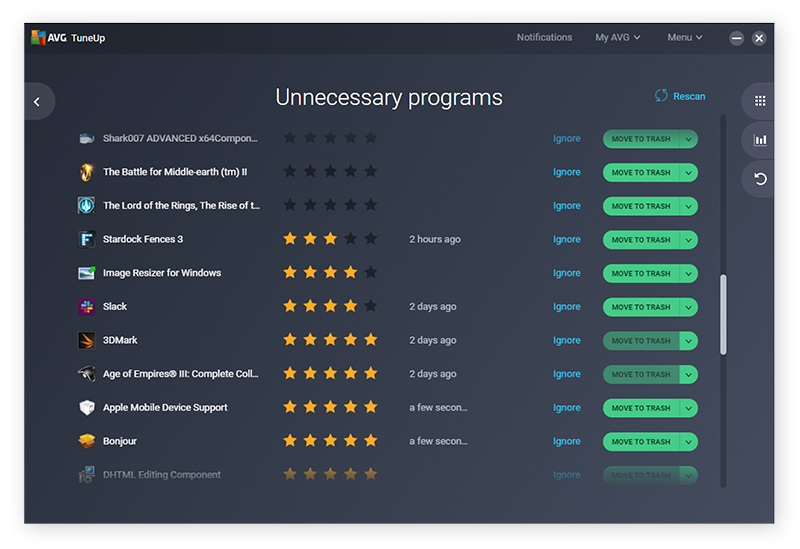
optimice el rendimiento de su PC con AVG TuneUp
Si está abrumando su computadora con demasiados programas hambrientos de recursos y un montón de archivos basura, no es de extrañar que sus fans sean ruidosos y enloquezcan. AVG TuneUp es una completa suite de optimización de PC con una variedad de herramientas especialmente diseñadas para aumentar el rendimiento de su computadora.,
AVG TuneUp eliminará todos los archivos basura, bloatware y otros datos innecesarios que impiden que su computadora funcione de la mejor manera posible. Y el modo de suspensión integrado identificará las aplicaciones que consumen muchos recursos y las enviará a hibernación hasta que realmente las necesite. Con un PC más eficiente, los fanáticos de su computadora serán mucho más felices y más silenciosos.
Get it para Android, Mac
Get it para Android, Mac
Get it for Mac, Android
Get it para Mac, Android